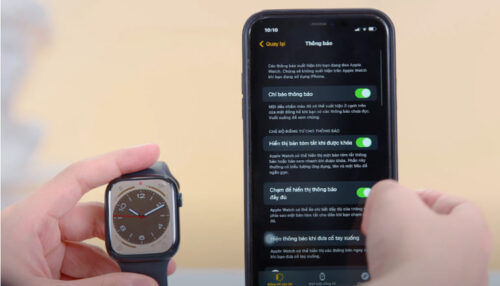Hướng Dẫn 2 Cách Tìm Apple Watch Khi Hết Pin Đơn Giản
Mất Apple Watch khi đã hết pin là nỗi lo lớn, vì bạn không thể định vị. Tìm Apple Watch khi hết pin sẽ dễ dàng hơn với hướng dẫn từ TeamCare. Đừng để sự cố nhỏ làm phiền bạn, xem ngay giải pháp hiệu quả!
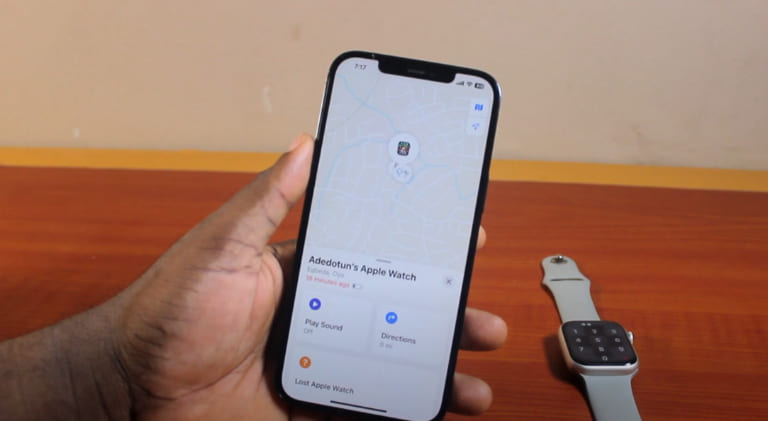
Điều kiện để tìm Apple Watch khi hết pin
Khi Apple Watch của bạn hết pin, việc định vị nó có vẻ như là một thách thức lớn. Tuy nhiên, có một số tính năng và điều kiện có thể hỗ trợ bạn trong việc này. Việc đầu tiên cần hiểu là dù Apple Watch đã hết pin, nếu trước đó đã được kích hoạt chế độ Lost Mode hoặc nằm trong phạm vi của một thiết bị iOS khác đã đăng nhập cùng Apple ID, bạn vẫn có thể tìm lại nó thông qua iCloud hoặc app Find My iPhone.
Tuy nhiên đồng hồ cần đảm bảo những điều kiện sau để có thể tìm được:
- Kích hoạt chế độ Lost Mode trước khi hết pin: Điều này giúp bảo vệ dữ liệu của bạn và gửi vị trí cuối cùng của thiết bị khi nó online trở lại.
- Đồng bộ hóa với iPhone: Đảm bảo rằng đã thực hiện cách đồng bộ hóa Apple Watch với iPhone chính xác và thường xuyên giúp bạn theo dõi vị trí cuối cùng dễ dàng hơn.
- WiFi và Bluetooth: Nếu thiết bị còn kết nối WiFi hoặc Bluetooth, nó có thể gửi vị trí lần cuối qua các kết nối này.
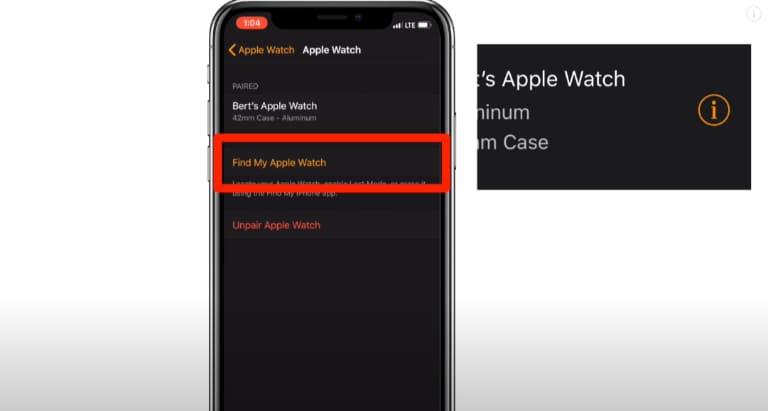
Top 2 cách hiệu quả để tìm Apple Watch khi hết pin
Bạn có thể tìm vị trí của Apple Watch khi hết pin bằng 2 cách dưới đây:
1. Tìm Apple Watch bằng Find My
Bước đầu tiên và quan trọng nhất để tìm lại Apple Watch bị mất là mở ứng dụng Find My trên thiết bị iOS của bạn (iPhone hoặc iPad). Ứng dụng này cho phép bạn xem vị trí cuối cùng của Apple Watch trước khi nó hết pin hoặc bị tắt nguồn.
Cụ thể, bạn làm theo các bước sau:
- Bước 1: Mở ứng dụng Find My trên iPhone hoặc iPad đã được đồng bộ với Apple Watch.
- Bước 2: Trong danh sách thiết bị, chọn Apple Watch bị mất.
- Bước 3: Ứng dụng sẽ hiển thị vị trí cuối cùng của đồng hồ trên bản đồ nếu đồng hồ còn kết nối mạng hoặc đã gửi vị trí cuối cùng trước khi hết pin.
- Bước 4: Nếu Apple Watch còn gần đó, bạn có thể chọn tùy chọn Play Sound để đồng hồ phát ra âm thanh giúp bạn dễ dàng tìm thấy hơn.
Nếu bạn chưa bật tính năng gửi vị trí cuối cùng, hãy vào ứng dụng My Watch trên iPhone, chọn Apple Watch, nhấn vào biểu tượng chữ “i”, rồi bật Send Last Location để đồng hồ tự động gửi vị trí trước khi hết pin trong tương lai.
Đồng thời bạn hãy cố gắng nhớ lại lịch trình của mình và kiểm tra tại các địa điểm bạn đã ghé thăm. Có thể bạn đã để quên đồng hồ ở một nơi nào đó. Đôi khi, chỉ cần hỏi những người xung quanh hoặc thông báo tới nhân viên tại nơi bạn đã đến có thể giúp bạn tìm lại Apple Watch nhanh chóng.
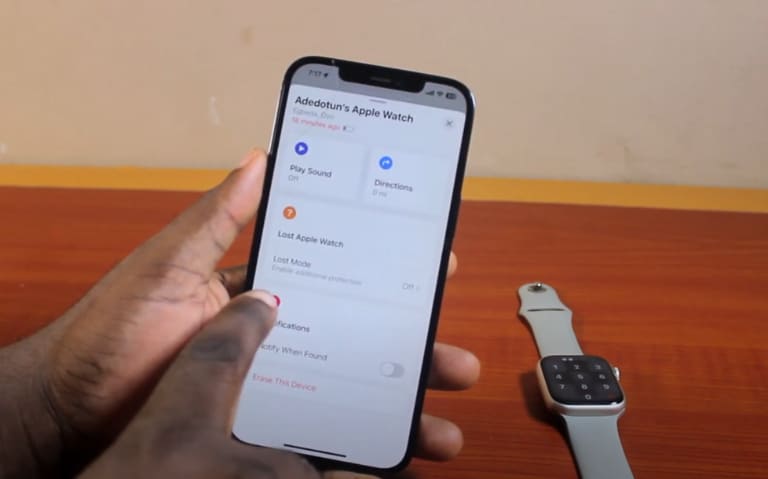
2. Tìm Apple Watch bằng Lost Mode
Nếu không thể tìm thấy Apple Watch bằng cách phát âm thanh hoặc thiết bị đã bị đánh cắp, bạn nên kích hoạt Lost Mode để bảo vệ thông tin cá nhân và giúp người nhặt được dễ dàng liên hệ với bạn.
Các bước kích hoạt Lost Mode:
- Bước 1: Mở ứng dụng Find My trên iPhone hoặc iPad, chọn Apple Watch bị mất.
- Bước 2: Chọn Activate Lost Mode (Kích hoạt Chế độ mất).
- Bước 3: Nhập số điện thoại liên lạc của bạn để hiển thị trên màn hình Apple Watch bị mất.
- Bước 4: Soạn tin nhắn ngắn gọn để người nhặt có thể đọc và liên hệ với bạn.
- Bước 5: Nhấn Done để lưu lại các thiết lập. Thông tin này sẽ được gửi đến Apple Watch khi nó kết nối mạng trở lại. Bạn cũng có thể bật tùy chọn Notify When Found (Thông báo khi tìm thấy) để nhận email thông báo ngay khi thiết bị được định vị lại.
Khi Lost Mode được kích hoạt, Apple Watch sẽ bị khóa và chỉ có thể mở khóa bằng mật mã của bạn, giúp ngăn chặn việc sử dụng trái phép thiết bị. Bạn cũng có thể thay đổi số điện thoại, tin nhắn hoặc tắt Lost Mode nếu tìm lại được đồng hồ.
Bạn có thể xem hướng dẫn chi tiết trong video dưới đây:
Ngoài việc sử dụng ứng dụng Find My trên thiết bị iOS, bạn có thể đăng nhập vào trang web iCloud.com/find để quản lý và cập nhật trạng thái mất thiết bị của Apple Watch:
- Bước 1: Truy cập https://www.icloud.com/find và đăng nhập bằng Apple ID của bạn.
- Bước 2: Chọn Apple Watch trong danh sách thiết bị.
- Bước 3: Kích hoạt chế độ Lost Mode tại đây, nhập số điện thoại và tin nhắn liên hệ.
- Bước 4: Bạn có thể khóa thiết bị hoặc xóa dữ liệu từ xa để bảo vệ thông tin cá nhân.
- Bước 5: Nếu Apple Watch không kết nối mạng ngay lập tức, các thông tin này sẽ được gửi đến đồng hồ khi nó kết nối lại.
Việc cập nhật trạng thái mất thiết bị trên iCloud giúp người nhặt được biết cách liên hệ với bạn, đồng thời bảo vệ dữ liệu cá nhân khỏi bị truy cập trái phép.
Các lỗi thường gặp khi tìm Apple Watch và cách khắc phục
Một số lỗi có thể xảy ra khi bạn đang thực hiện tìm Apple Watch khi hết pin. Để tránh những vấn đề này xảy ra khi quá muộn, bạn nên thường xuyên kiểm tra các tính năng tìm kiếm và kết nối:
- Apple Watch không hiện vị trí trên Find My: Đồng hồ hết pin, tắt nguồn hoặc không kết nối mạng.
- Không thể phát âm thanh trên Apple Watch: Loa bị tắt, lỗi phần mềm hoặc bị bẩn. Bạn nên khởi động lại đồng hồ, tăng âm lượng, vệ sinh loa, nếu vẫn lỗi thì mang bảo hành.
- Apple Watch không lên nguồn hoặc không phản hồi: Hết pin hoặc lỗi phần mềm, phần cứng. Hãy đảm bảo Apple Watch luôn được sạc đầy để tìm kiếm khi cần nhanh nhất có thể.
- Vị trí GPS sai hoặc không chính xác: Tín hiệu GPS yếu hoặc dịch vụ định vị bị tắt. Vấn đề này rất quan trọng, bạn nên thường xuyên kiểm tra bằng cách bật/tắt dịch vụ định vị, khởi động lại thiết bị, cập nhật phần mềm.
- Không kích hoạt hoặc tắt được Lost Mode: Đồng hồ không kết nối mạng hoặc lỗi tài khoản iCloud. Đảm bảo kết nối mạng, kích hoạt qua Find My hoặc iCloud, nhập mật mã mở khóa khi tìm lại.
Để ngăn ngừa việc mất Apple Watch trong tương lai, luôn luôn kích hoạt chế độ Lost Mode khi không sử dụng, và định kỳ kiểm tra các cập nhật phần mềm. Thêm vào đó, việc sử dụng vỏ bảo vệ có thể giúp giảm khả năng rơi rớt hay lạc mất.
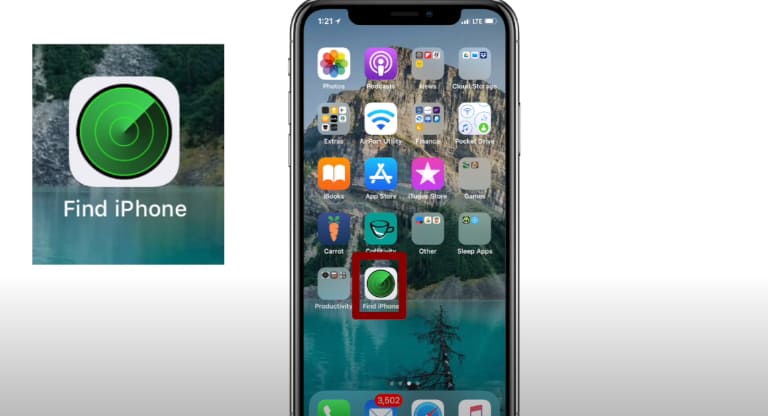
Hy vọng với những thông tin trên, bạn có thể dễ dàng tìm lại chiếc Apple Watch của mình khi gặp phải tình huống khó khăn do hết pin. Chúc bạn may mắn và luôn giữ được chiếc đồng hồ yêu quý của mình an toàn.